|
|
[md]## 简介
Wifiduino接入云服务器后,我们可以通过已经联网的智能音箱发送指令来控制接入在服务器上的wifiduino发出相应动作,我们可以通过智能音箱控制接在wifiduino上的RGB灯条模块显示任何想要的颜色。
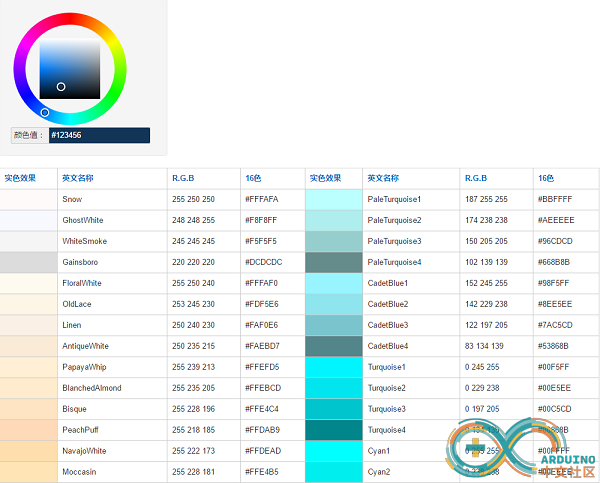
RGB颜色对照表:<http://tool.oschina.net/commons?type=3>
## 器材准备:
+ wifiduino主板 * 1
+ wifiduino拓展板 * 1
+ 灯条模块 * 2
+ 3P连接线 * 1
+ 3.7V可充电电池 * 1
## 接通小度智能音箱
参考上一章节,将小度音箱配置联网。
## 程序下载
打开例程 DuerOS_rgbLIGHT.ino 修改程序中的 auth[]值和要连接的wifi的ssid及密码

注意程序中的定义连接RGB灯条模块的IN接口为D13
#define PIN D13
设置RGB灯的颗数为6颗
#define NUMPIXELS 6
灯条模块上只有3颗灯,这里我们可以利用灯条模块的级联来添加更多的灯,模块的OUT接口用连接线连接下个模块的IN接口。
下载程序到wifiduino板中。下载结束后,IDE提示栏中显示“上传成功”
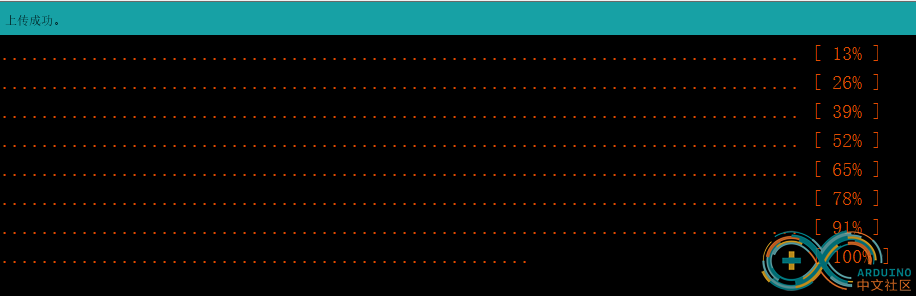
## 完整程序[/md]
- #define BLINKER_WIFI
- #define BLINKER_DUEROS_LIGHT
- #include <Blinker.h>
- char auth[] = "329b1ece56f5";
- char ssid[] = "mostfun";
- char pswd[] = "1803808xxxx";
- // Download Adafruit_NeoPixel library here:
- // https://github.com/adafruit/Adafruit_NeoPixel
- #include <Adafruit_NeoPixel.h>
- #define PIN D13
- #define NUMPIXELS 6
- Adafruit_NeoPixel pixels = Adafruit_NeoPixel(NUMPIXELS, PIN, NEO_GRB + NEO_KHZ800);
- #define RGB_1 "RGBKey"
- BlinkerRGB WS2812(RGB_1);
- uint8_t colorR, colorG, colorB, colorW;
- bool wsState;
- String wsMode = BLINKER_CMD_COMMON;
- void pixelShow()
- {
- pixels.setBrightness(colorW);
- for(int i = 0; i < NUMPIXELS; i++){
- pixels.setPixelColor(i, colorR, colorG, colorB);
- }
- pixels.show();
- }
- void ws2812_callback(uint8_t r_value, uint8_t g_value, uint8_t b_value, uint8_t bright_value)
- {
- digitalWrite(LED_BUILTIN, !digitalRead(LED_BUILTIN));
- BLINKER_LOG("R value: ", r_value);
- BLINKER_LOG("G value: ", g_value);
- BLINKER_LOG("B value: ", b_value);
- BLINKER_LOG("Rrightness value: ", bright_value);
- colorR = r_value;
- colorG = g_value;
- colorB = b_value;
- colorW = bright_value;
- pixelShow();
- }
- String getColor()
- {
- uint32_t color = colorR << 16 | colorG << 8 | colorB;
- switch (color)
- {
- case 0xFF0000 :
- return "Red";
- case 0xFFFF00 :
- return "Yellow";
- case 0x0000FF :
- return "Blue";
- case 0x00FF00 :
- return "Green";
- case 0xFFFFFF :
- return "White";
- case 0x000000 :
- return "Black";
- case 0x00FFFF :
- return "Cyan";
- case 0x800080 :
- return "Purple";
- case 0xFFA500 :
- return "Orange";
- default :
- return "White";
- }
- }
- void duerPowerState(const String & state)
- {
- BLINKER_LOG("need set power state: ", state);
- if (state == BLINKER_CMD_ON) {
- digitalWrite(LED_BUILTIN, HIGH);
- BlinkerDuerOS.powerState("on");
- BlinkerDuerOS.print();
- wsState = true;
- if (colorW == 0) colorW = 255;
- }
- else if (state == BLINKER_CMD_OFF) {
- digitalWrite(LED_BUILTIN, LOW);
- BlinkerDuerOS.powerState("off");
- BlinkerDuerOS.print();
- wsState = false;
- }
- pixelShow();
- }
- void duerColor(int32_t color)
- {
-
- BLINKER_LOG("need set color: ", color);
- colorR = color >> 16 & 0xFF;
- colorG = color >> 8 & 0xFF;
- colorB = color & 0xFF;
- BLINKER_LOG("colorR: ", colorR, ", colorG: ", colorG, ", colorB: ", colorB);
- pixelShow();
- BlinkerDuerOS.color(color);
- BlinkerDuerOS.print();
- }
- void duerMode(const String & mode)
- {
- BLINKER_LOG("need set mode: ", mode);
- if (mode == BLINKER_CMD_DUEROS_READING) {
- // Your mode function
- }
- else if (mode == BLINKER_CMD_DUEROS_SLEEP) {
- // Your mode function
- }
- else if (mode == BLINKER_CMD_DUEROS_ALARM) {
- // Your mode function
- }
- else if (mode == BLINKER_CMD_DUEROS_NIGHT_LIGHT) {
- // Your mode function
- }
- else if (mode == BLINKER_CMD_DUEROS_ROMANTIC) {
- // Your mode function
- }
- else if (mode == BLINKER_CMD_DUEROS_READING) {
- // Your mode function
- }
- wsMode = mode;
- BlinkerDuerOS.mode(mode);
- BlinkerDuerOS.print();
- }
- void duercMode(const String & cmode)
- {
- BLINKER_LOG("need cancel mode: ", cmode);
- if (cmode == BLINKER_CMD_DUEROS_READING) {
- // Your mode function
- }
- else if (cmode == BLINKER_CMD_DUEROS_SLEEP) {
- // Your mode function
- }
- else if (cmode == BLINKER_CMD_DUEROS_ALARM) {
- // Your mode function
- }
- else if (cmode == BLINKER_CMD_DUEROS_NIGHT_LIGHT) {
- // Your mode function
- }
- else if (cmode == BLINKER_CMD_DUEROS_ROMANTIC) {
- // Your mode function
- }
- else if (cmode == BLINKER_CMD_DUEROS_READING) {
- // Your mode function
- }
- wsMode = BLINKER_CMD_COMMON; // new mode
- BlinkerDuerOS.mode(wsMode); // must response
- BlinkerDuerOS.print();
- }
- void duerBright(const String & bright)
- {
- BLINKER_LOG("need set brightness: ", bright);
- if (bright == BLINKER_CMD_MAX) {
- colorW = 255;
- }
- else if (bright == BLINKER_CMD_MIN) {
- colorW = 0;
- }
- else {
- colorW = bright.toInt();
- }
- BLINKER_LOG("now set brightness: ", colorW);
- pixelShow();
- BlinkerDuerOS.brightness(colorW);
- BlinkerDuerOS.print();
- }
- void duerRelativeBright(int32_t bright)
- {
- BLINKER_LOG("need set relative brightness: ", bright);
- if (colorW + bright < 255 && colorW + bright >= 0) {
- colorW += bright;
- }
- BLINKER_LOG("now set brightness: ", colorW);
- pixelShow();
- BlinkerDuerOS.brightness(bright);
- BlinkerDuerOS.print();
- }
- void duerQuery(int32_t queryCode)
- {
- BLINKER_LOG("DuerOS Query codes: ", queryCode);
- switch (queryCode)
- {
- case BLINKER_CMD_QUERY_TIME_NUMBER :
- BLINKER_LOG("DuerOS Query time");
- BlinkerDuerOS.time(millis());
- BlinkerDuerOS.print();
- break;
- default :
- BlinkerDuerOS.time(millis());
- BlinkerDuerOS.print();
- break;
- }
- }
- void dataRead(const String & data)
- {
- BLINKER_LOG("Blinker readString: ", data);
- Blinker.vibrate();
-
- uint32_t BlinkerTime = millis();
- Blinker.print(BlinkerTime);
- Blinker.print("millis", BlinkerTime);
- }
- void setup()
- {
- Serial.begin(115200);
- BLINKER_DEBUG.stream(Serial);
- BLINKER_DEBUG.debugAll();
- pinMode(LED_BUILTIN, OUTPUT);
- digitalWrite(LED_BUILTIN, LOW);
- Blinker.begin(auth, ssid, pswd);
- Blinker.attachData(dataRead);
-
- BlinkerDuerOS.attachPowerState(duerPowerState);
- BlinkerDuerOS.attachColor(duerColor);
- BlinkerDuerOS.attachMode(duerMode);
- BlinkerDuerOS.attachCancelMode(duercMode);
- BlinkerDuerOS.attachBrightness(duerBright);
- BlinkerDuerOS.attachRelativeBrightness(duerRelativeBright);
- BlinkerDuerOS.attachQuery(duerQuery);
- pinMode(14, OUTPUT);
- digitalWrite(14, HIGH);
- pinMode(15, OUTPUT);
- digitalWrite(15, HIGH);
- colorR = 255;
- colorG = 255;
- colorB = 255;
- colorW = 0;
- wsState = true;
- pixels.begin();
- pixels.setBrightness(colorW);
- WS2812.attach(ws2812_callback);
- pixelShow();
- }
- void loop()
- {
- Blinker.run();
- for(int i = 0; i < NUMPIXELS; i++){
- pixels.setPixelColor(i, colorR, colorG, colorB);
- }
- pixels.show();
- }
[md]
## 硬件模块连接
确认扩展板对应插在wifiduino主板上,2个RGB灯条模块通过连接线级联后,连接在扩展板上的D13中。
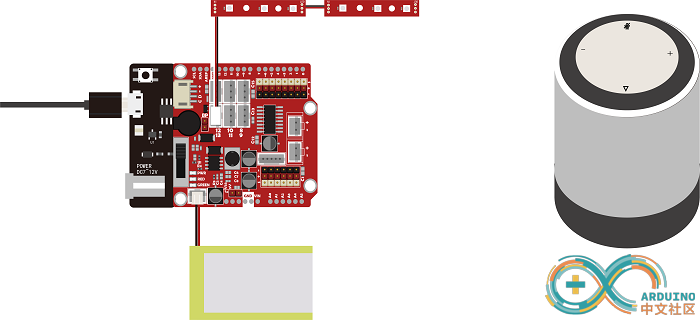
## 小度音箱app中添加智能设备
在手机界面中找到“智能家居”,选择“添加智能家居设备”。找到blinker点击授权。
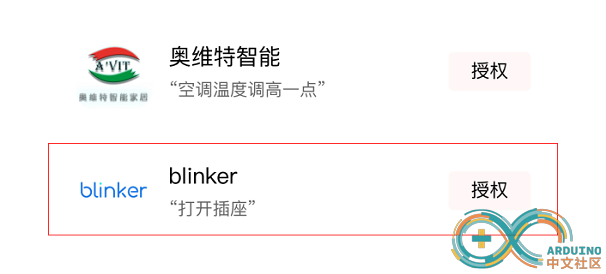
这样就将blinker软件中的绑定的设备,授权给“小度音箱”使用。
点击“账号授权”,填写blinker的账号和密码,完成登录绑定。
这时候,在智能家居一栏中就会出现刚添加的智能设备(灯wifiduino)
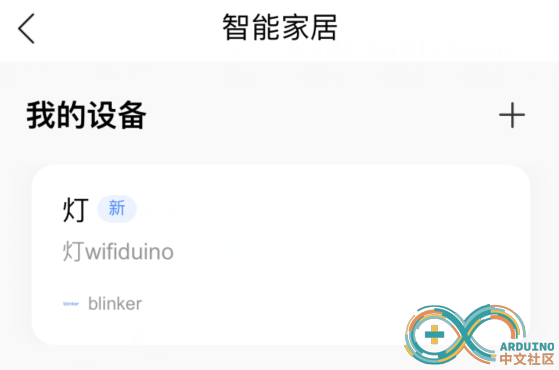
**注意:这里显示的智能设备会根据wifiduino中程序的定义自动判别添加的是插座、灯或者传感器 **(这里是“灯”)
可以修改添加设备的属性,将其取名为XX位置的XX设备。(例如 设备名称:灯 设备分组:卧室)
## 语音控制
对着小度音箱说“小度 小度 打开卧室的灯”就会执行接通灯的指令
“小度 小度 关掉卧室的灯”就会执行关闭灯的指令。
“小度小度 把卧室灯调成蓝色”并观观察灯的颜色变化状态。
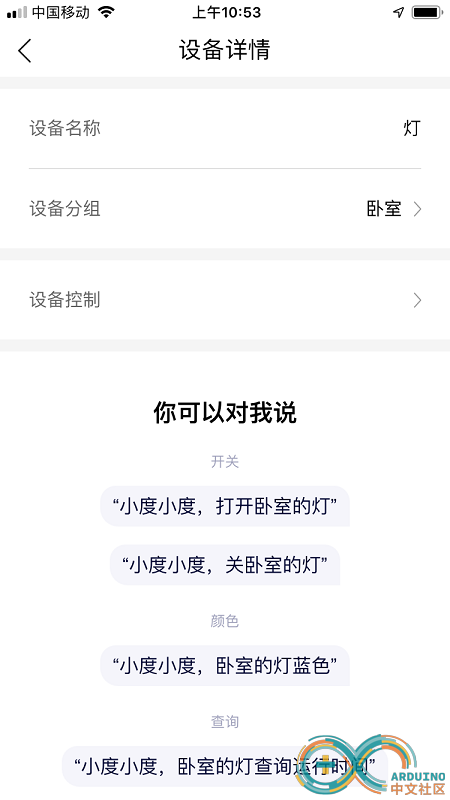
## 常见问题
F:一张wifiduino主板被绑定过一种设备(例如:插座),现在想把它当成空气检测仪来使用可以吗?
Q:一个设备同一时间内只能被当成一种设备类型。
如果wifiduino之前被绑定过插座,你的设备还会被检查是插座,而不是空气检测仪。这时候需要采用下面办法进行重新绑定。
一、wifiduino上传灯控制的程序后,通电保证wifiduino在线。我们直接对小度音箱说“小度小度 发现设备”。小度会自动搜索附近的设备,然后添加新出现的设备(灯)
二、在手机界面中找到“智能家居”,直接点击右上角的“+”添加智能设备,找到blinker,点击“解除授权”,将之前绑定的设备解除。再重新添加新的设备。
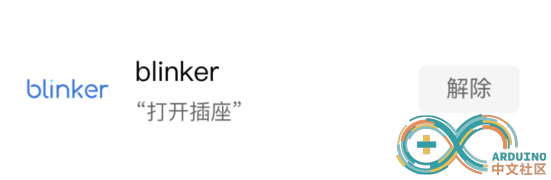 [/md]
[/md] |
|